すると、以下の様なメール作成画面が開きます。※メール送信をご利用になる前に、【基本設定】→【会社関連】→【店舗情報登録】
にて、店舗のメールアドレスを登録して下さい。
メールアドレスの登録がない場合、お客様へのメールの送信元が不明となり、お客様のメールサーバー側で迷惑メールなどの扱いになり削除され、
お客様へメールが届かなくなってしまうことがあります。ご使用前にご確認の方お願いします。
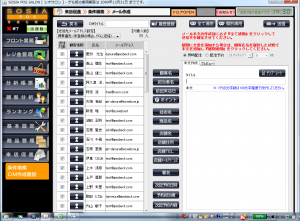
※作成画面に入った際の最初の設定は、【携帯優先】となっています。
※『携帯のみ』、『PCのみ』を選択頂くと、それぞれ逆のアドレスしか登録されていない場合は、対象外となり、最初の検索結果よりも対象人数が少なくなることがあります。

確認している中で、メールアドレスが不完全なものや、送信対象から外したい方が見つかった場合、該当のお客様の送信対象のチェックを外して頂くと、対象外の扱いとなります。
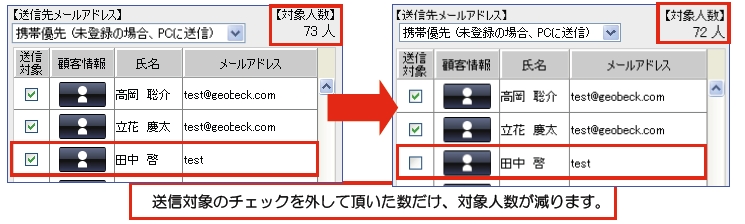
 1タイトル(件名)を入力して下さい。
1タイトル(件名)を入力して下さい。
2本文を入力して下さい。
この時、テンプレート(定型文)を前もって登録しておくと便利です。
※テンプレート登録は、【基本設定】→【メール関連】→【テンプレート登録】にて登録頂けます。
- 3文章中に、左側の
 ボタンを押して頂くと、[顧客名]との表示が挿入され、メール送信時には、各お客様の名前に変換され、よりお客様お一人お一人に宛てたメール文を送信して頂けます。
ボタンを押して頂くと、[顧客名]との表示が挿入され、メール送信時には、各お客様の名前に変換され、よりお客様お一人お一人に宛てたメール文を送信して頂けます。
各項目は以下の通りです。
■顧客名・・・各お客様の氏名
■担当者名・・・各お客様の最終来店時の主担当者名
■前回来店日・・・各お客様の最終来店日
■技術名・商品名・・・メニュー一覧が表示され、該当の技術・商品を選択頂くことができます。
■店舗名・店舗住所・店舗TEL・店舗メールアドレス・・・【基本設定】→【店舗情報登録】にて登録頂いている内容が表示されます。
■署名・・・【基本設定】→【メール関連】→【署名登録】にて登録頂いた署名を表示頂けます。
■次回予約日時・予約担当者・・・各お客様の次回予約の日時・予約担当者が表示されます。次回予約のない方の場合は、日時や担当者の情報がなく、実際のメールに何も表示がでない為、使用の際は、ご注意下さい。
※全て適用を行って頂くことにより、初めて、全てのお客様へのメール本文が作成されます。必ず送信前に適用を行って下さい。

すると、下記の様なメッセージが表示されますので、『はい』をクリックして下さい。
しばらくすると、送信完了のメッセージが表示されますので、『了解』をクリックして下さい。以上で、メール送信は完了です。
※『送信完了』のメッセージは、あくまで、送信処理を完了しただけで、お客様側に送信が完了したメッセージではございません。お客様の携帯電話会社側でのサーバー
状況などにより遅延が発生することもございますことをご了承願います。
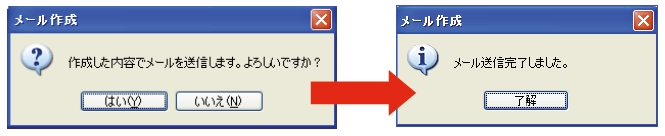
送信メールの内容や、送信したお客様のリストの履歴を残すには?
メール文を入力後、送信ボタンを押す直前の状態で、下記の様に、DMタイトルを入力し、履歴登録を行ってください。
送信後には登録できない為、必ず送信前に行って下さい。
また、履歴登録後に、本文内容や、対象人数を減らすなどの編集をされると、履歴登録した内容と相違がでてしまう為、その場合は再度、送信直前のものを登録し直して下さい。

< 送信メールアドレスについて >
【基本設定】⇒【会社関連】⇒【店舗情報登録】内の「メールアドレス」が送信元メールアドレスとなります。
※上記設定を行っていない場合は、送信元が不明の状態となり、メール送信が行えませんのでご注意下さい。
※あて先不明などの理由で戻ってくるエラーメールについても上記アドレスに届きますので、送信元メールアドレスはOutlook Expressなどでメール設定ができるアドレスを登録して下さい。
<メール送信をしたが届かない>
・送信先(お客様のメール)がパソコンメールの場合
1.メールアドレスが間違っていないかご確認下さい。
※違っている場合は、送信元メールアドレスにエラーメールが届いている場合があります。
2.迷惑メールフォルダに入っていないかをご確認下さい。アドレス帳に登録されていないアドレスからのメールは、自動的に迷惑メール扱いになってしまうことがあります。
・送信先(お客様のメール)が携帯メールの場合
1.メールアドレスが間違っていないかご確認下さい。
※違っている場合は、送信元メールアドレスにエラーメールが届いている場合があります。
2.ドメイン指定受信設定(指定したドメインやアドレスのみを受信する設定)をされていないかご確認下さい。
※確認方法につきましては、 各キャリアのサポートサイトにてご確認下さい。
※ドメイン指定受信設定(または、迷惑メールや、パソコンからのメールをブロックする設定)を行っていない場合でも、携帯キャリアによってはセキュリティが強化され、ドメイン指定受信に登録されていないドメインやアドレスを自動的に削除してしまう場合がありますので、その際は送信元となる店舗アドレスをドメイン指定受信設定で受信設定頂き、
メールが受信できるかどうかご確認下さい。
<メール送信後にエラーメールが戻ってきた>
エラーメール内に英文で下記のようなエラーNoとメッセージが記載されていますので、ご参考下さい。
・550 UserUnknown/HostUnknown
⇒送信先のメールアドレスがない場合。もしくは@以降のドメインがない場合のエラーとなります。
※メールアドレスが存在しないというエラーとなりますので、お客様にメールアドレスの確認をお願いします。
・554 Service unavailable
⇒送信先のメールアドレスに対し通信が失敗した場合のエラーとなります。
上記のほかにもエラーメールは存在しますが、お客様側で判断できない場合はサポート窓口までご相談下さい。